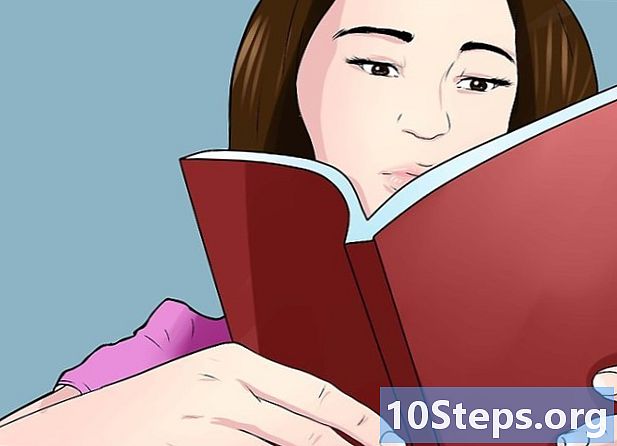Tartalom
- szakaszában
- 1. módszer: A Bluetooth konfigurálása Mac készüléken
- 2. módszer: A Bluetooth konfigurálása Windows eszközön
- 3. módszer A Bluetooth konfigurálása Android-eszközön
Az adatkábelek vezeték nélküli alternatívájaként vezette be a Bluetooth technológiát, amelyet az Ericsson, egy svéd számítógépes és vezeték nélküli cég fejlesztett ki. Bemutatása óta a Bluetooth funkció egyre növekvő számú eszköz és alkatrész számára lett hozzáadva. Noha a Bluetooth telepítése nem különösebben nehéz, a Windows, Mac vagy Android rendszert használó eszközök folyamata kissé eltér. Csak néhány lépést kell követni, ha most telepíteni akarja a Bluetooth-ot a saját eszközére.
szakaszában
1. módszer: A Bluetooth konfigurálása Mac készüléken
-

Ellenőrizze, hogy az eszköz és / vagy alkatrész kompatibilis-e a Bluetooth technológiával.- Először ellenőrizze az új eszközök vagy alkatrészek csomagolását.
- Ha a MacBook Bluetooth-nal van ellátva, akkor a menüsoron Bluetooth ikonnak kell lennie.
- Az Apple menüben a "Rendszerbeállítások" lehetőséget is választhatja. A „Nézet” részben lehetőségnek kell lennie a Bluetooth engedélyezésére, ha az eszköz rendelkezik ezzel a funkcióval.
-

Kattintson a menüsor Bluetooth ikonjára.- Ha már a "Rendszerbeállítások" mappában van (vagy a Bluetooth ikon nincs a menüsorban), kattintson a "Nézet", majd a "Bluetooth" elemre.
-

Állítsa az eszközt és / vagy alkatrészt érzékelhetővé. A Bluetooth menüben kattintson a „Be” feliratú mezőre a Bluetooth engedélyezéséhez. Ezután kattintson a „detektálható” feliratú dobozra, hogy elindítsa a vezeték nélküli jeleket a készülékről a közeli vezeték nélküli vevőkhöz. Ez lehetővé teszi az eszközök és alkatrészek egymás felismerését.- Lehet, hogy újra kell indítania a csatlakoztatni kívánt összetevőt. Sok alkatrész csak az indulás után az első néhány percben észlelhető.
-

Párosítsa az eszközöket. A Bluetooth menüben válassza ki azt az összetevőt / eszközt, amelyet össze kíván kapcsolni a számítógépével.- Felkérhetik Önt, hogy használjon kódot két eszköz (például számítógép, telefon vagy táblagép) párosításához. A kód egy ideiglenes jelszó, amelyet a felhasználó hozott létre. Amikor egy eszközt párosítani próbál egy másikkal, akkor a rendszer kéri egy kód konfigurálását, majd ugyanazt a kódot kell beírnia a második eszközön a párosítás befejezéséhez.
2. módszer: A Bluetooth konfigurálása Windows eszközön
-

Ellenőrizze, hogy az eszközök és / vagy alkatrészek támogatják-e a Bluetooth funkciót.- Először ellenőrizze az új eszközök vagy alkatrészek csomagolását.
- A számítógépen hozza létre a varázsa menüt a képernyő jobb oldalán lévő csúszka csúsztatásával. Kattintson a keresőmezőre, majd írja be a "Bluetooth" parancsot. Ha az eszköz Bluetooth-nal van felszerelve, akkor a keresésnek megtalálnia kell a "Bluetooth beállítások" menüt és esetleg más Bluetooth opciókat.
-

Győződjön meg arról, hogy a Bluetooth be van kapcsolva. Csúsztassa a számítógépén a képernyő jobb oldalán található Charms menüt. Kattintson a keresőmezőre, majd írja be a "Bluetooth" parancsot. Kattintson a "Bluetooth beállítások" elemre, és vigye a kurzort "Be" állásba (ha még nem található meg).- Ha a Bluetooth engedélyezve van, a Windows számítógépe automatikusan felfedezhetővé válik.
- Lehet, hogy újra kell indítania az összetevőt, amelyet csatlakoztatni próbál. Sok alkatrész csak az indulás utáni első néhány percben észlelhető.
-

Párosítsa az eszközöket. A Bluetooth beállítások menü megjeleníti az érzékelt eszközök és alkatrészek listáját. Válassza ki azt, amelyet társítani szeretne a számítógépével.- A Windows kérheti, hogy adjon meg társítási kódot vagy PIN-kódot. Ez lesz a másik eszközön kiválasztott kód (a Windows nem fogja kérni a jelszó létrehozását).
3. módszer A Bluetooth konfigurálása Android-eszközön
-

Lépjen be Android készülékének "Beállítások" menüjébe.- Mivel az Android rendszer nyílt forráskódú és könnyen módosítható, vannak kissé eltérő verziók, amelyek megjelenhetnek a telefonok és táblagépek sok modelljében. Ezek a lépések némelyike eltérhet a saját eszközén elvégzett lépésektől, de ezek a különbségek általában csak felületesek. Például előfordulhat, hogy először a "Menü" képernyőre kell lépnie, mielőtt beírhatja a "Beállításokat".
-

Válassza a "Vezeték nélküli és hálózatok" lehetőséget. -

Kapcsolja be a Bluetooth-ot. Lehet, hogy mellette egy doboz, a "Bluetooth" szóval. Ha ezt a négyzetet bejelölte, ez azt jelenti, hogy a Bluetooth már aktiválva van. Ha üres, ellenőrizze.- Ha nincs külön Bluetooth opció, akkor előfordulhat, hogy engedélyeznie kell azt a „Vezeték nélküli és hálózati” menü „Bluetooth beállítások” képernyőjének kiválasztásával.
-

Válassza a "Bluetooth beállítások" lehetőséget a "Vezeték nélküli és hálózat" menüben. Ezután Android-készüléke megkezdi a detektálható Bluetooth-eszközök vagy összetevők keresését.- Lehet, hogy újra kell indítania az összetevőt, amelyet csatlakoztatni próbál. Sok komponenst csak az indulás után az első néhány percben lehet észlelni.
-

Azonosítsa és válassza ki azt az eszközt vagy összetevőt, amelyet megkísérel társítani az Android-eszközhöz. Az Android megjeleníti az összes felismerhető Bluetooth-eszköz és eszköz listáját, és lehet, hogy egynél több is. Ügyeljen arra, hogy a megfelelőt válassza. -

Párosítsa az eszközöket. Adja meg a társítási kódot (ha szükséges). Bizonyos eszközök vagy alkatrészek kombinációja kód használatát igényli. Például, ha két telefont párosít, akkor felkérheti Önt, hogy hozzon létre társulási kódot egyikükön, majd írja be ugyanazt a kódot a másodikon.- Az összes eszköz vagy alkatrész nem igényli társítási kód létrehozását vagy megadását. Például sok fejhallgató vagy kihangosítókészlet nem igényel kódot.